教你如何设置台式机以U盘启动
在使用台式机的过程中,有时我们需要解决系统问题或者安装新的操作系统,这时候使用U盘启动就能很方便地完成。本文将详细介绍如何在台式机上进行U盘启动,让您轻松应对各种需求。

文章目录:
1.检查台式机的BIOS设置

我们需要检查台式机的BIOS设置,确保它支持U盘启动。打开计算机并按下特定的按键(通常是DEL、F2或F10)进入BIOS界面,然后找到“Boot”或“启动”选项。确保U盘被列为首选启动设备。
2.准备一个可用的U盘
在进行U盘启动之前,您需要准备一个可用的U盘。确保它没有重要的数据,因为在设置U盘启动时,会将其格式化并清空所有数据。最好选择一个容量较大的U盘,以便能够存储所需的系统文件。
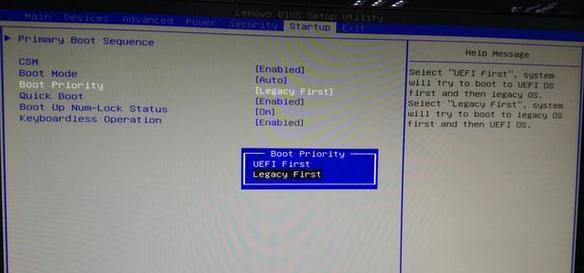
3.下载并制作可启动U盘
接下来,您需要下载并制作一个可启动U盘。在互联网上有许多第三方工具可以帮助您完成这个过程,例如Rufus或Win32DiskImager。下载并安装适合您操作系统的工具,然后按照说明进行操作即可。
4.将U盘插入台式机并重新启动
一旦您制作好了可启动U盘,将其插入台式机的USB接口,并重新启动电脑。在重新启动的过程中,及时按下相应的启动快捷键(通常是F12或F8),进入引导菜单。
5.选择U盘作为启动设备
在引导菜单中,您将看到一些选项,其中包括硬盘、光驱和U盘等。使用上下方向键选择U盘作为启动设备,然后按下回车键确认选择。
6.进行系统修复或安装操作系统
一旦您成功选择了U盘作为启动设备,台式机就会从U盘中加载相应的系统文件。您可以选择修复当前系统问题,或者安装一个新的操作系统。根据您的需求,选择相应的选项,并按照提示进行操作。
7.完成修复或安装过程后重启电脑
当您完成系统修复或安装过程后,重新启动电脑。在重新启动时,记得拔掉U盘,以防止再次进入U盘启动模式。
8.恢复BIOS设置
在完成修复或安装过程后,您可能需要恢复之前的BIOS设置。重新进入BIOS界面,找到之前提到的“Boot”或“启动”选项,并将首选启动设备更改回原来的设置。
9.保存重要数据
在进行任何操作之前,一定要备份并保存重要的数据。这样即使出现意外情况,您也能保留数据,并能够轻松恢复。
10.注意U盘的选择
在制作可启动U盘时,请注意选择一个可靠的U盘品牌。低质量的U盘可能会导致制作不成功或无法正常启动。
11.阅读工具说明
在下载并使用第三方工具之前,一定要仔细阅读其官方说明。不同工具可能有不同的操作步骤和要求,确保您按照正确的方式进行操作。
12.确保电脑电源稳定
在进行U盘启动过程中,确保电脑电源供应稳定。避免突然断电或因电源不稳定而导致的启动失败。
13.注意U盘的状态
在使用U盘进行启动前,检查一下U盘的状态。确保其没有损坏或受到病毒感染,以免影响启动过程。
14.确认台式机支持U盘启动
不同的台式机可能有不同的BIOS设置,有些可能不支持U盘启动。在开始整个过程之前,确保您的台式机支持此功能。
15.寻求专业帮助
如果您在设置U盘启动过程中遇到问题,无法解决或不确定操作步骤,建议寻求专业帮助,以免误操作导致数据丢失或硬件损坏。
通过以上步骤,您可以轻松地在台式机上设置U盘启动,并解决系统问题或安装新的操作系统。这个过程需要一些耐心和小心,但一旦掌握了正确的方法,将会为您的计算机使用带来很大的方便和灵活性。
标签: 台式机盘启动
相关文章

最新评论